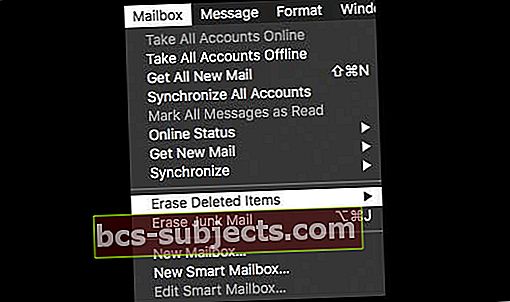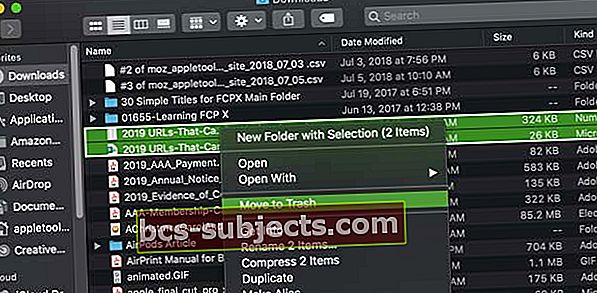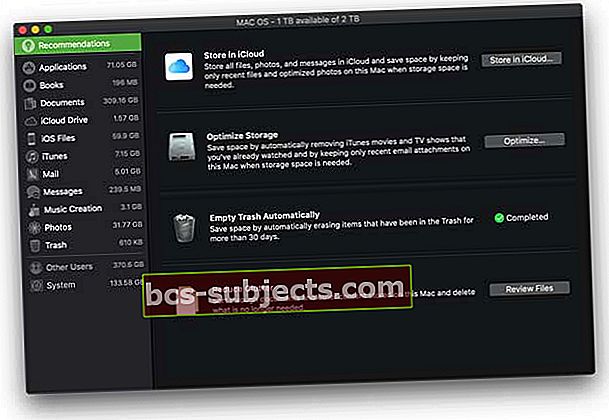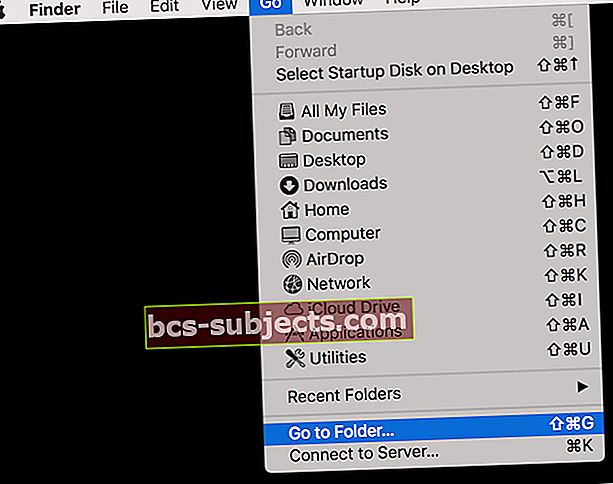قد يمثل نفاد مساحة القرص الصلب مشكلة كبيرة للعديد من مستخدمي MacBook. يمكنك عرض مقدار المساحة التي تستخدمها بعض الملفات على محرك الأقراص الثابتة لديك عن طريق تحديد حول هذا الـ Mac من قائمة Apple. حيث يمكنك رؤية فئات مختلفة ، مثل الصوتيات والموسيقى والأفلام والتطبيقات والنسخ الاحتياطية ومقدار مساحة محرك الأقراص الثابتة التي تستهلكها هذه الأنواع المختلفة من الملفات. قد تلاحظ أيضًا فئة غامضة تُعرف باسم "آخر."
اكتشف مقدار مساحة التخزين الأخرى التي يستخدمها Mac
- لمعرفة مقدار مساحة التخزين التي تشغلها هذه الملفات الأخرى على جهاز Mac ، انتقل إلى قائمة Apple> حول هذا الـ Mac> واضغط على علامة التبويب التخزين
- انتظر حتى يتم ملء المعلومات

فئة "أخرى" هي مجموعة من الملفات التي لم يتم التعرف عليها كأحد أنواع الملفات الأخرى (موسيقى ، تطبيقات ، إلخ.)
قد تتضمن هذه الفئة ملفات النظام وذاكرة التخزين المؤقت وإضافات التطبيقات وسجلات المستخدم والمستندات (مثل powerpoints) وملفات zip / rar ورسائل البريد وما إلى ذلك. اشياء مثل:
- ذاكرة التخزين المؤقت والملفات الموجودة في مجلدات النظام ، مثل الملفات المؤقتة وذاكرة التخزين المؤقت للمتصفح وملفات وسائط الرسائل المخزنة محليًا
- المستندات وأنواع الملفات الشائعة ، بما في ذلك PDF و doc و PSD
- الإضافات والإضافات للتطبيق
- المحفوظات وصور القرص ، بما في ذلك ملفات zips و dmg و iso و tar وما إلى ذلك.
- بياناتك الشخصية
- أقسام Windows Boot Camp وبيانات الأجهزة الافتراضية الأخرى
- دعم التطبيقات ، ملفات iCloud ، شاشات التوقف
- الخطوط وملحقات التطبيقات والمكونات الإضافية للتطبيق وامتدادات التطبيقات
- لا يتعرف Spotlight على أنواع الملفات والملفات المختلفة
قد تكون فئة "أخرى" في نافذة About This Mac كبيرة في بعض الأحيان. ومع ذلك ، فهذه ليست مشكلة دائمًا. ولكن إذا أوشكت مساحة التخزين على جهاز Mac على النفاد ، فهناك طرق لإصلاح فئة "أخرى" من شغل مساحة كبيرة. هنا هو كيف:
كيفية إزالة البيانات "الأخرى" في نظامي التشغيل macOS و OS X
خطوات سهلة لحذف البيانات الأخرى
- قم بإعادة تشغيل جهاز الحاسوب الخاص بك
- إفراغ سلة المهملات الخاصة بك
- إزالة التطبيقات غير المستخدمة
- احذف أي موسيقى وأفلام ووسائط أخرى لم تعد مستخدمة - يمكن أن تستهلك هذه الأنواع من الملفات مساحة تخزين كبيرة
- احذف الملفات الأخرى التي لم تعد بحاجة إليها عن طريق نقلها إلى سلة المهملات ، ثم إفراغ سلة المهملات
- انقل الملفات الكبيرة إلى جهاز تخزين خارجي
- احذف بريدك الإلكتروني غير الهام أو البريد العشوائي. في تطبيق البريد ، اختر صندوق البريد> محو البريد غير الهام
- تفريغ صندوق بريد سلة المهملات الخاص ببريدك الإلكتروني ، اختر صندوق البريد> محو العناصر المحذوفة
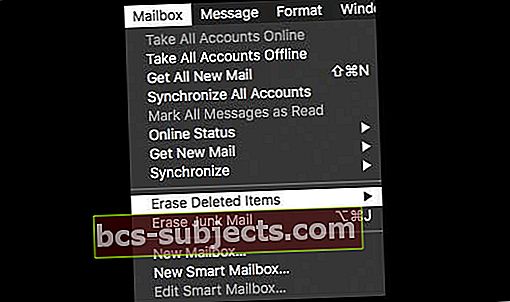
- قد يساعد أيضًا فحص / التحقق من محرك الأقراص الثابتة باستخدام Disk Utility
قم بإزالة الملفات التي تم تنزيلها من جهاز Mac الخاص بك
لنقم بتنظيف مجلد التنزيلات ومعرفة ما إذا كان ذلك يحدث فرقًا في مساحة التخزين "الأخرى".
- فتح مكتشف
- حدد ملف اذهب قائمة

- إختر التحميلات
- حدد الملف (الملفات) الذي تريد إزالته
- انقر بزر الماوس الأيمن (أو انقر مع الضغط على مفتاح التحكم) لفتح القائمة المنبثقة
- يختار ارسال الى سلة المحذوفات
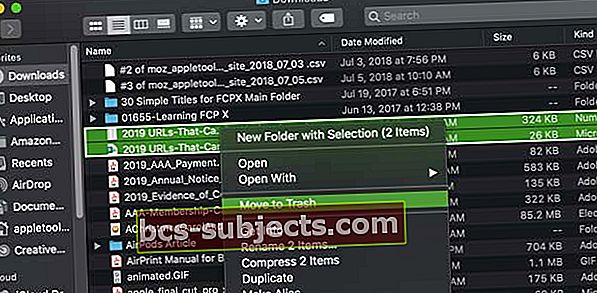
اتبع توصيات تخزين macOS
- في ال قائمة Apple> حول هذا الـ Mac> التخزين، انقر على زر إدارة للاطلاع على التوصيات في إدارة التخزين بجهاز Mac (يتوفر زر الإدارة هذا فقط في macOS Sierra أو إصدار أحدث.)
- راجع هذه المقالة للحصول على نصائح حول استخدام أدوات توصية التخزين هذه المتوفرة في macOS. كيفية استخدام توصيات التخزين والتحسين في macOS
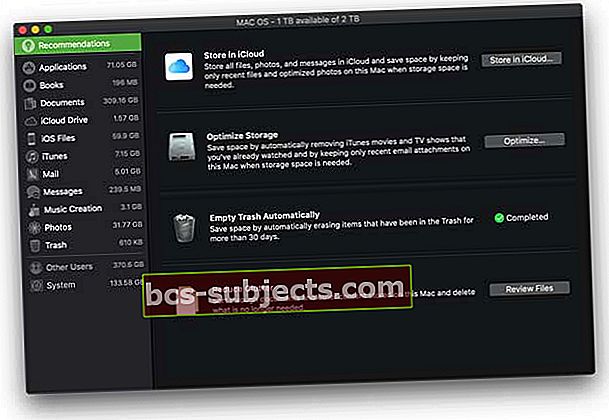
امسح ملفات ذاكرة التخزين المؤقت على جهاز Mac يدويًا
- أغلق جميع التطبيقات على جهاز Mac الخاص بك أولاً
- افتح الباحث
- إختر اذهب> اذهب إلى المجلد
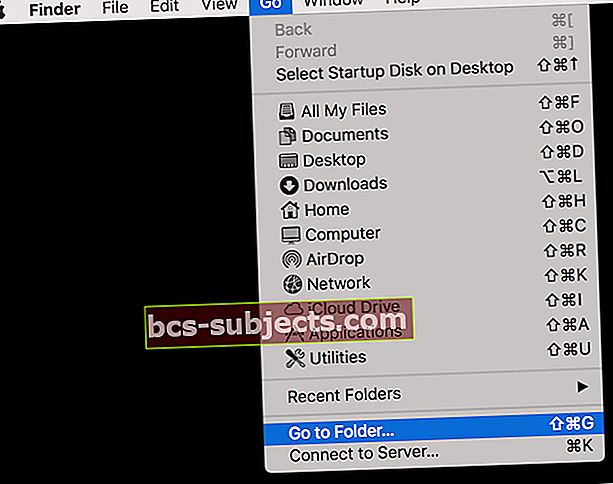
- اكتب في ~ / مكتبة / مخابئ
- اضغط على مفتاح الخيار وانقر على مجلد Caches واسحبه إلى سطح المكتب أو مجلد آخر (يؤدي هذا إلى إنشاء نسخة يمكنك استعادتها إذا لم تنجح الأمور)
- حدد جميع الملفات الموجودة داخل مجلد ذاكرة التخزين المؤقت للمكتبة
- اسحبهم إلى سلة المهملات
- يطلب منك Apop-up تأكيد رغبتك في حذف كل هذه الملفات. أدخل كلمة مرور المسؤول للتحقق
- افرغ القمامة
قم بإزالة ملف sleepimage الخاص بجهاز Mac
- يمكنك إخلاء بعض مساحة القرص الثابت عن طريق حذف ملف sleepimage الخاص بجهاز Mac. يمكنك إزالة هذا الملف لأنه سيتم إنشاؤه مرة أخرى تلقائيًا في المرة التالية التي ينتقل فيها جهاز Mac إلى وضع السكون.
- محطة الإطلاق (التطبيقات> المرافق> المحطة الطرفية) ؛ ثم اكتب: sudo rm / private / var / vm / sleepimage
احذف النسخ الاحتياطية القديمة من iPhone و iPad و iPod من جهاز Mac

- قد ترغب في إزالة النسخ الاحتياطية لجهاز iOS (إذا كان لديك أي منها). المجلد حيث يمكن الوصول إلى بيانات النسخ الاحتياطي الخاصة بك عن طريق الانتقال إلى ~ / دعم المكتبة / التطبيق / MobileSync / النسخ الاحتياطي /